لماذا وكيفية إصلاح مشكلة عدم عرض الفيديو في مشغل الوسائط VLC الخاص بي
هل سبق لك أن ضغطت على زر التشغيل في مشغل الوسائط VLC، لتجد نفسك فجأةً أمام شاشة سوداء أو لا يوجد فيديو على الإطلاق؟ إنه أمر محبط، خاصةً عندما تحاول مشاهدة الفيديو أو الفيلم المفضل لديك. إذا وجدت نفسك تتساءل، لماذا لا يعرض مشغل الوسائط الخاص بي الفيديو؟؟ أو لماذا لا يعرض مشغل الوسائط VLC الفيديو؟ لست وحدك. إنها مشكلة شائعة قد تنتج عن عدة عوامل، من أعطال برمجية إلى مشاكل في ملفات الفيديو. لكن لا تقلق، سنشرح الأسباب ونقدم لك 6 حلول لإصلاح المشكلة.

- قائمة الدليل
- الجزء 1. ما الذي يسبب عدم عرض الفيديو في برنامج VLC Media Player؟
- الجزء الثاني: 6 طرق لإصلاح مشكلة عدم عرض الفيديو في مشغل الوسائط VLC
- الجزء 3. الأسئلة الشائعة
الجزء 1. ما الذي يسبب عدم عرض الفيديو في برنامج VLC Media Player؟
هناك عدة أسباب لعدم عرض مشغل الوسائط VLC للفيديو. ليست المشكلة في المشغل نفسه فحسب، بل قد تكون في نظامك أو في ملف الفيديو الذي تحاول تشغيله. إليك ما قد يكون سبب المشكلة:
إصدار VLC قديم
إذا كنت تستخدم إصدارًا قديمًا من VLC، فقد لا يتوافق مع تنسيقات ملفات الفيديو الأحدث أو التحديثات التي تؤثر على التشغيل. تأكد دائمًا من تحديث VLC.
ملف فيديو تالف
في بعض الأحيان، قد يكون ملف الفيديو الذي تحاول تشغيله تالفًا، وهذا قد يكون سبب عدم ظهور الفيديو. قد يحدث هذا عندما ملف فيديو تالف تم تنزيله أو نقله أو تخزينه بشكل غير صحيح.
برنامج الترميز المعيب
يستخدم VLC برامج ترميز لفك تشفير ملفات الفيديو لتشغيلها. إذا لم يكن VLC مزوّدًا ببرنامج الترميز المناسب لصيغة ملف الفيديو، فقد يفشل في عرض الفيديو، حتى لو كان الصوت يعمل بشكل جيد.
إعدادات تسريع الأجهزة
في بعض الأحيان، قد تتداخل إعدادات تسريع الأجهزة في VLC مع تشغيل الفيديو، مما يؤدي إلى عدم عرضه. هذا شائع بشكل خاص مع مقاطع الفيديو عالية الدقة أو عند وجود عدم توافق في النظام.
مشاكل برنامج تشغيل الرسومات
قد يمنع برنامج تشغيل الرسومات القديم أو غير المتوافق تشغيل الفيديو. قد يفشل VLC في عرض الفيديو إذا كانت هناك مشكلة في برامج تشغيل شاشة جهاز الكمبيوتر.
عدد كبير جدًا من التطبيقات في الخلفية
إذا كان نظامك مُثقلاً بتطبيقات الخلفية، فقد يؤثر ذلك على أداء VLC. فتح العديد من التطبيقات في آنٍ واحد قد يُؤدي إلى عدم تحميل الفيديو.
الجزء الثاني: 6 طرق لإصلاح مشكلة عدم عرض الفيديو في مشغل الوسائط VLC
الآن بعد أن عرفنا سبب حدوث هذه المشكلة، دعنا نستكشف ستة إصلاحات يمكنك تجربتها لجعل VLC يعرض مقاطع الفيديو الخاصة بك مرة أخرى.
الإصلاح 1: إصلاح فيديو ArkThinker: إصلاح ملفات الفيديو التالفة
إذا لم يكن مشغل الوسائط VLC الخاص بك يعرض الفيديو لأن الملف نفسه تالف، إصلاح الفيديو ArkThinker يُمكنه المساعدة. إنها أداة سهلة الاستخدام مُصممة خصيصًا لإصلاح ملفات الفيديو التالفة أو المُشوّهة. سواءً كانت ملفات MP4 أو MOV أو AVI أو أي صيغة شائعة أخرى، يُمكن لبرنامج ArkThinker إصلاحها بسرعة وفعالية.
فيما يلي كيفية استخدامي لبرنامج ArkThinker لإصلاح مقطع فيديو لا يمكن تشغيله في VLC:
قم بتنزيل وتثبيت ArkThinker Video Repair مجانًا على جهاز الكمبيوتر الذي يعمل بنظام Windows أو Mac.
افتح البرنامج وأضف ملف الفيديو التالف على اليسار. أضف أيضًا فيديو تجريبيًا على اليمين. هذا الفيديو التجريبي هو ملف الفيديو من نفس مصدر الفيديو التالف.

انقر فوق إصلاح، وسوف يقوم ArkThinker بتحليل الملف وحل المشكلة أي مشاكل.

بعد اكتمال الإصلاح، يمكنك معاينة الفيديو التالف وحفظه إذا كان يعمل بشكل صحيح. الآن يمكنك تشغيل الملف عبر VLC دون أي مشاكل!

الأداة سهلة الاستخدام للغاية، حتى للمبتدئين. سريعة وتدعم صيغ فيديو متعددة. مع ذلك، تتيح لك النسخة المجانية معاينة الفيديو المُصلَح، لكنك تحتاج إلى نسخة مدفوعة للاستفادة من كامل وظائف الإصلاح.
الإصلاح 2: تحديث مشغل الوسائط VLC
إذا كنت لا تزال تستخدم إصدارًا قديمًا من VLC، فقد حان وقت التحديث. يمكنك بسهولة التحقق من وجود تحديثات بالنقر على "مساعدة" في القائمة العلوية واختيار "التحقق من وجود تحديثات". إذا كان هناك تحديث متوفر، فقم بتنزيله وتثبيته، ثم حاول تشغيل الفيديو مرة أخرى.

الإصلاح 3: تعطيل تسريع الأجهزة
إذا لم يظهر الفيديو بسبب مشاكل في تسريع الأجهزة، فأوقف تشغيله من إعدادات VLC. انتقل إلى أدوات > التفضيلاتثم انقر على الإدخال/الترميز علامة التبويب. تحت قسم فك التشفير المعجل بالأجهزة، حدد تعطيل واحفظ التغييرات. أعد تشغيل VLC وحاول تشغيل الفيديو مرة أخرى.

الإصلاح 4: تحديث برامج تشغيل الرسومات
قد تتسبب برامج تشغيل الرسومات القديمة في عدم عرض VLC للفيديوهات. تفضل بزيارة موقع الشركة المصنعة لبطاقة الرسومات (مثل NVIDIA أو AMD أو Intel) وحمّل أحدث برامج التشغيل. ثبّتها وأعد تشغيل الكمبيوتر للتحقق من حل المشكلة.
يعمل هذا الحل أيضًا عندما مشغل الوسائط لا يقوم بتشغيل الصوت أو فيديو.
الإصلاح 5: تغيير إعدادات إخراج الفيديو في VLC
أحيانًا تكون المشكلة في إعدادات إخراج الفيديو في VLC. لتغييرها، انتقل إلى أدوات > التفضيلاتثم انقر على فيديو علامة التبويب. في انتاج | في القسم، حاول تحديد وحدة إخراج فيديو مختلفة، مثل DirectX، أو OpenGL، أو Automatic، ثم احفظ الإعدادات.

الحل 6: حاول تشغيل ملف فيديو مختلف
إذا استمرت المشكلة مع ملف فيديو واحد فقط، فقد يكون تالفًا. جرّب تشغيل ملف آخر للتحقق من عمل VLC. إذا كان الفيديو الجديد يعمل بشكل جيد، يمكنك محاولة إصلاح الملف التالف (تابع القراءة للعثور على حل باستخدام برنامج ArkThinker Video Repair).
الإصلاح 7: إعادة تعيين تفضيلات VLC
إذا لم ينجح أيٌّ من الحلول المذكورة أعلاه، فحاول إعادة ضبط VLC إلى إعداداته الافتراضية. انتقل إلى أدوات > التفضيلات، انقر على إعادة تعيين التفضيلات اضغط على الزر، ثم أعد تشغيل VLC. سيؤدي هذا إلى إعادة ضبط جميع الإعدادات إلى حالتها الافتراضية، وقد يحل أي مشاكل ناتجة عن إعدادات تفضيلات خاطئة.
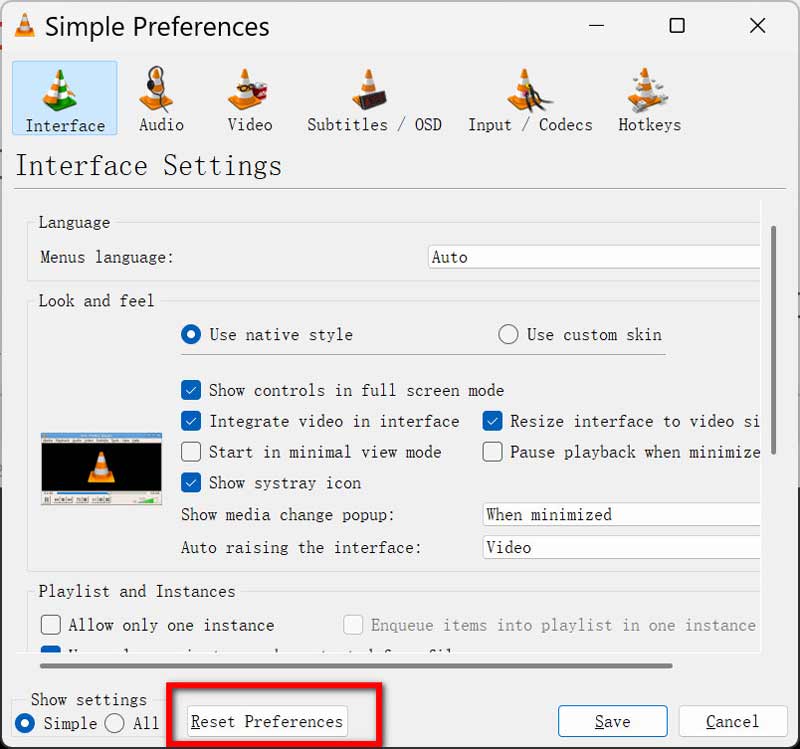
الجزء 3. الأسئلة الشائعة
لماذا لا يعرض مشغل الوسائط VLC الخاص بي الفيديو، لكن الصوت يعمل؟
يحدث هذا عادةً بسبب مشاكل في برنامج تشغيل الرسومات، أو إعدادات تسريع الأجهزة غير الصحيحة، أو ملف فيديو تالف. تحقق من برامج التشغيل، أو أوقف تسريع الأجهزة، أو حاول إصلاح الفيديو.
كيف يمكنني إصلاح Windows Media Player إذا لم يكن يعرض الفيديو؟
بالنسبة لمشغل Windows Media Player، حاول تحديث برامج الترميز، أو إعادة تثبيت المشغل، أو تحديث برامج تشغيل الرسومات. قد ترغب أيضًا في التأكد من سلامة ملف الفيديو.
كيف يمكنني معرفة إذا كان ملف الفيديو الخاص بي تالفًا؟
إذا لم يعمل الفيديو بشكل صحيح على عدة مشغلات وسائط أو ظهرت رسائل خطأ، فمن المرجح أنه تالف. يمكنك محاولة إصلاحه باستخدام أدوات مثل ArkThinker Video Repair.
خاتمة
لا أحد يُحبّ عدم عرض الفيديو على مُشغّل الوسائط VLC، ولكن الخبر السار هو وجود عدّة طرق لاستكشاف المشكلة وحلها. سواءً بتحديث البرنامج، أو ضبط الإعدادات، أو إصلاح ملفّ تالف باستخدام أدوات مثل ArkThinker Video Repair، يُمكنك استعادة مشاهدة فيديوهاتك بسرعة. لذا، في المرة القادمة التي تُواجه فيها مشكلة عدم عرض الفيديو على مُشغّل الوسائط VLC، لا داعي للقلق! ما عليك سوى اتباع هذه الخطوات والاستمتاع بالمحتوى.
أخبرني ما هو الإصلاح الذي نجح معك، ولا تتردد في مشاركة أي نصائح إضافية قد تكون لديك لحل هذه المشكلة!
ما رأيك في هذا المنصب؟ انقر لتقييم هذه المشاركة.
ممتاز
تقييم: 4.8 / 5 (على أساس 362 الأصوات)
ابحث عن المزيد من الحلول
برنامج تعليمي تم التحقق منه لقص مقطع فيديو بشكل دائم في VLC طريقة عمل 100% لقص مقطع فيديو باستخدام مشغل الوسائط VLC تعرف على كيفية تدوير مقطع فيديو وقلبه في مشغل الوسائط VLC كيفية الحصول على فيلم MP4 الخاص بك وتصديره من مشغل VLC كيفية إصلاح ملفات MP4 - طرق سهلة وفعالة لإصلاح مقاطع الفيديو التالفة كيفية إصلاح ملفات MOV التالفة أو التالفة (دليل 2025)المقالات النسبية
- تحرير الفيديو
- كيفية جعل الفيديو القصير أطول بثلاث طرق مختلفة
- قم بتكرار مقطع فيديو على iPhone وiPad وAndroid Phone والكمبيوتر
- برامج تحرير الفيديو المجانية – أفضل 7 تطبيقات مجانية لتحرير الفيديو
- 3 تطبيقات TikTok Watermark Remover لإزالة العلامة المائية TikTok
- فلتر الفيديو – كيفية إضافة فلتر ووضعه على الفيديو 2024
- كيفية إبطاء مقطع فيديو وإنشاء فيديو بطيء الحركة 2024
- قم بتقسيم ملف الفيديو الكبير الخاص بك باستخدام أفضل 3 أدوات تشذيب للأفلام لعام 2024
- كيفية إضافة علامة مائية إلى الفيديو على أجهزة مختلفة 2024
- أفضل 5 ضواغط MP4 لتقليل حجم ملف الفيديو 2024
- دليل تفصيلي حول كيفية إبطاء مقطع فيديو على Snapchat 2024


